-
桌面上我的电脑图标没了怎么办
- 2020-11-06 10:00:00 来源:windows10系统之家 作者:爱win10
在使用电脑的时候,我们经常会遇到各种奇奇怪怪的问题,比如说我的电脑图标没了怎么办,误删了电脑图标怎么解决等。这个可能是误删或者是重装系统后没有显示出来。发生这个情况的时候,我们可以通过下面的方式找回我的电脑图标。
方法一:设置桌面图标
1、右击桌面空白处,选择弹出菜单中的个性化。
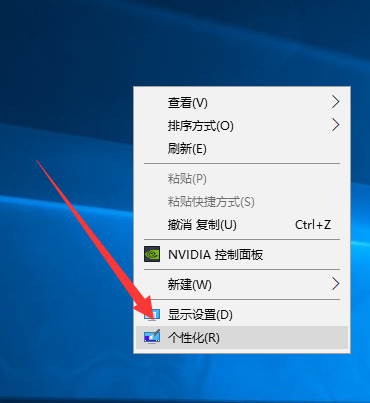
2、点击主题,桌面图标设置。

3、打开桌面图标设置,勾选计算机复选框,点击确定即可。
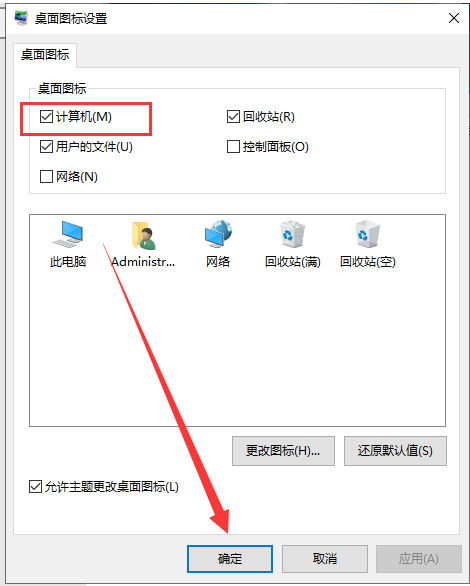
如果是刚升级完系统,桌面只有回收站,或者我的电脑图标被误删,就可以使用此方法找回。如果还是找不回可以尝试的方法二。
方法二:新建explorer.exe的进程
1、Ctrl+Alt+Delete快捷键打开任务管理器,找到进程选项卡下方的explorer.exe进程,右击选择结束进程。
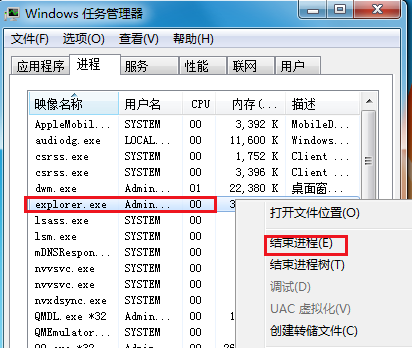
2、这时候屏幕会全黑,不要着急,还是打开任务管理器,点击左上角的文件,点击新建任务运行。

3、创建新任务中输入explorer,点击确定即可。

此方法适应于桌面图标全部不见,任务栏也不见了的解决方法。
以上就是我的电脑没了怎么办的解决方法。大家遇到这种问题的话都可以尝试通过这些方法解决哦。
猜您喜欢
- 安装纯净WIN7方法2017-01-16
- 笔记本的摄像头怎么打开,小编告诉你笔..2018-07-06
- 深度技术win7旗舰版32位纯净版安装教..2016-08-30
- 网页上有错误,小编告诉你怎么解决网页..2018-06-07
- 萝卜家园win7快速装机版快速安装方法..2017-05-24
- 电脑开机后显示器提示“无信号”怎么..2015-12-07
相关推荐
- goldwave音频文件处理软件使用方法.. 2016-08-10
- Win8系统怎么打开或关闭防火墙教程.. 2015-05-23
- 小编教你打印机脱机状态怎么解除.. 2016-08-07
- 系统之家ISO win7家庭版系统安装方法.. 2017-06-08
- 新萝卜家园win7系统安装版下载安装步.. 2017-05-24
- 看视频一卡一卡的,小编告诉你电脑看视.. 2018-06-30





 系统之家一键重装
系统之家一键重装
 小白重装win10
小白重装win10
 深度技术Ghost win8 32位纯净版下载v201712
深度技术Ghost win8 32位纯净版下载v201712 QQ旋风 V4.2(746) 绿色去广告版(绿色而无任何多余插件版)
QQ旋风 V4.2(746) 绿色去广告版(绿色而无任何多余插件版) 贝贝QQ群发器v1.0绿色版(QQ消息群发器)
贝贝QQ群发器v1.0绿色版(QQ消息群发器) 魔法猪 ghost win8.1 64位 装机版201511
魔法猪 ghost win8.1 64位 装机版201511 YzShadow V2.3.3 完美汉化版 (菜单阴影效果工具)
YzShadow V2.3.3 完美汉化版 (菜单阴影效果工具) 电脑公司ghos
电脑公司ghos HandBrake v0
HandBrake v0 中国网络电视
中国网络电视 联想笔记本wi
联想笔记本wi 电脑公司 Gho
电脑公司 Gho 深度技术ghos
深度技术ghos 深度技术Ghos
深度技术Ghos 萝卜家园Ghos
萝卜家园Ghos 最佳win7激活
最佳win7激活 深度技术ghos
深度技术ghos 小白系统 gho
小白系统 gho 粤公网安备 44130202001061号
粤公网安备 44130202001061号